みなさん、こんにちは kenです!
今回は、iPhoneXRを購入して
約二カ月が経ちましたので、
噂の大容量バッテリーや
顔認証システムってどうなの???
って、そこんところをレビューしていきたいと
思います。
それでは、はじまりはじまり!
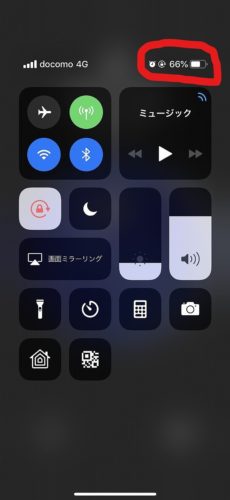
iPhoneXRバッテリー残量確認
iPhone史上最も長持ちするバッテリー

バッテリーパフォーマンス
iPhone史上最高長持ちバッテリーというだけ
あって本当に長持ちバッテリーです。
上のグラフはかなりブラウジングを
使用した日ですが、朝起きてから
寝るまでに約50%ほどしか減少して
いません!
iPhoneバッテリー比較
| 機種 | 持続時間 | 容量 |
| iPhone XR | 約23時間 | 2942mAh |
| iPhone X | 約20時間 | 2716mAh |
| iPhone 6s | 約12時間 | 1715mAh |
なんと、iPhoneXRは、iPhone6sの
1.7倍のバッテリー容量があります!!
私は、iPhone6sからの機種変更で
テンアールに乗り換えたのですが、
6sの時は、購入当初こそ、就寝時まで
充電せずによかったものの
終焉期には、満充電から3時間ほどで
残30%まで落ちるようになっていました。
その頃は、常にライトニングケーブルを
持ち歩き、充電を気にすることが
ストレスでしたね~~
しかも、寒い時などは、
シャットダウンするなど、
イライラが絶えませんでした。
しかし、XRに機種変更してからは、
充電を気にすることが驚くほどに
少なくなりました。
体感でどのくらい長持ちするか?
ものすごく使用する日でも、
帰宅後に残50%ほど残っていますので
帰宅後から就寝前まで充電するぐらい!
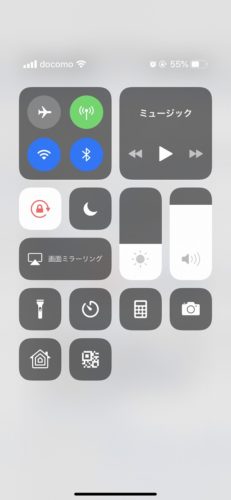
残容量55%
また、使用頻度の少ない日が続くと
3日間充電しなくてもよかった事があります。
いかに、充電が長持ちするかわかりますね!
充電回数が少ない副産物として、
バッテリーの劣化が少なくて済みます。
この記事の執筆にあたり、
バッテリー状態を確認しましたが、
2カ月経った状態でも、100%を維持していました!!
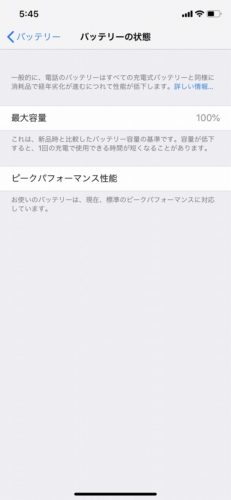
ピークパフォーマンス
充電切れを毎日ハラハラとしている人や
ストレスを感じている人に
テンアールの大容量バッテリーは
おすすめですよ!
顔認証システム【Face ID】のメリット・デメリット
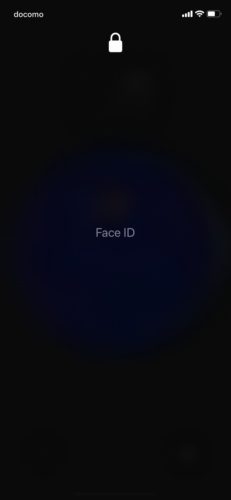
FACE ID
顔認証システムの良い所・いまいちな所をご紹介します。
良い所!
①起動が早い!
これは便利です。
今までは、ホームボタンで指紋認証して
起動させていましたが、フリックして
顔の方を向けるだけで、起動します。
②暗闇でも起動!
就寝時や夜暗いところでの起動も
問題ありません。
暗いところでも、face IDは認証し
素早く起動できます。
③機械学習してくれる!
あなたの髪が伸びようが、
あなたの髭がのびようが、
メガネを掛けようが、
厚化粧をしようが、
iPhoneのFace IDは認証するたびに
機械学習し、精度を向上していきます。
もし、認証失敗しても
パスコードを入力し、起動する度に
あなたのことを学習していきます。
ここが、イマイチ・・・
iPhoneのこのシステムの最大のイマイチ感
それは、顔の大部分を隠してしまうと
認証が成功しないということです。
顔の大部分を隠すことなんてあるの???
って、思うでしょ???
あるんですよ!
マスクをしている時に認証しません。
私は、冬場インフルエンザ対策として
仕事中はマスクをしているのですが、
これがまったく認証されません!
毎回、パスコードを入力しています。
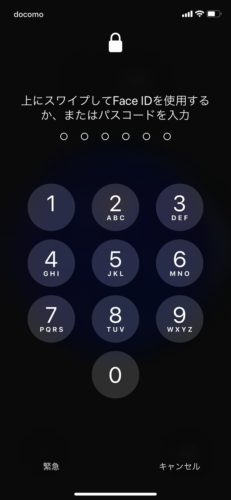
パスコードを入力
何度パスコード認証で起動しても
学習できないのか?セキュリティ上なのか?
認証が成功することがないですね~~~~
うーーん、残念!
そのうち、網膜IDのiPhoneとか出してないかな~
サングラス認証不可とか・・・
ま、このイマイチなところは1つだけですので
起動の便利さをとると、結果的に便利です。
ポートレートが秀逸【一眼レフにも負けない?】

一眼レフにも負けないポートレートモード
上記の写真をみてください!
どうですか???
被写体にピントが合っていて、
まわりの背景がボカされていますね!
これは、一眼レフで撮影したものではなく、
iPhoneXRのカメラ機能 ポートレートモードで
撮影したものです。
※アップ時に画像圧縮してますので実際は
もっと綺麗に見えます。
このような写真を一眼やコンデジで
撮影しようとすると、絞りやピントなど
撮影が難しいのですが、XRなら
ポートレートモード一発で
このような写真がとれるので
インスタなどのSNS映えするオシャレな
写真を撮りたい方にはおススメですよ!
女性には片手入力モードが便利
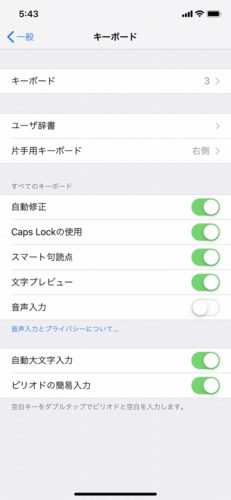
設定→片手キーボード
なにかと、サイズが大きい・デカいと
言われているXRですが、
慣れるとこの大きさの画面が
見やすくてたまりません。

6sとの比較
iPhone6sと比較すると、このくらいの
サイズの違いがあります。
男性は、キーボード入力時に気になることが
少ないと思いますが、手の小さい女性の方などは
入力時に『大きい』と思うかもしれません。
そんな時は!
キーボード より
【片手用キーボード】を設定しましょう!
設定 → 一般 → キーボード → 片手用キーボード
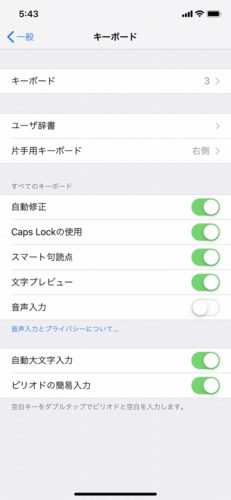
設定→片手キーボード
からの
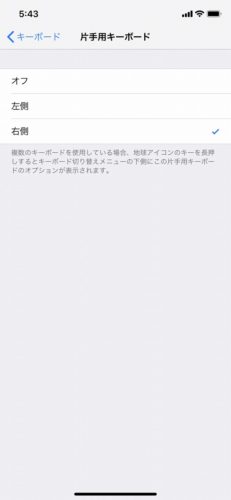
すると、
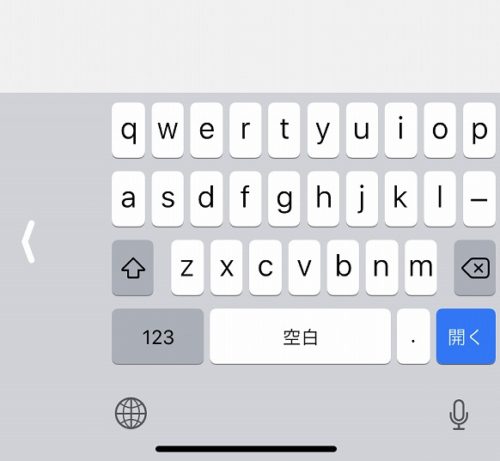
片手用キーボード
このように、画面の片方によせることができます。
こうすれば、手の小さい方などでも
入力しやすいですね!
意外と知らない機能ではないでしょうか?
※この片手用キーボードモードは
他のキーボードアプリをインストールしていると、
うまく起動しないことがあります。
iPhoneXRのサイズが知りたい方は、
下の記事にまとめてありますので
参考にしてみてください。
いかがでしょうか?
iPhoneXRは!
購入後二カ月たちましたが、
非常に満足して使用しています。
たぶんこれから4年ほど使うと
おもいますがこのバッテリーなら
大丈夫そうですね~~!
それではまた!
別の記事でお会いしましょう!
Favorite-Saturday
フェバサタはあなたの趣味を
応援します!

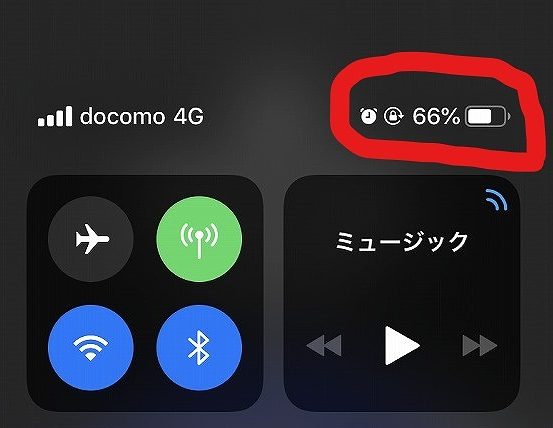




コメント